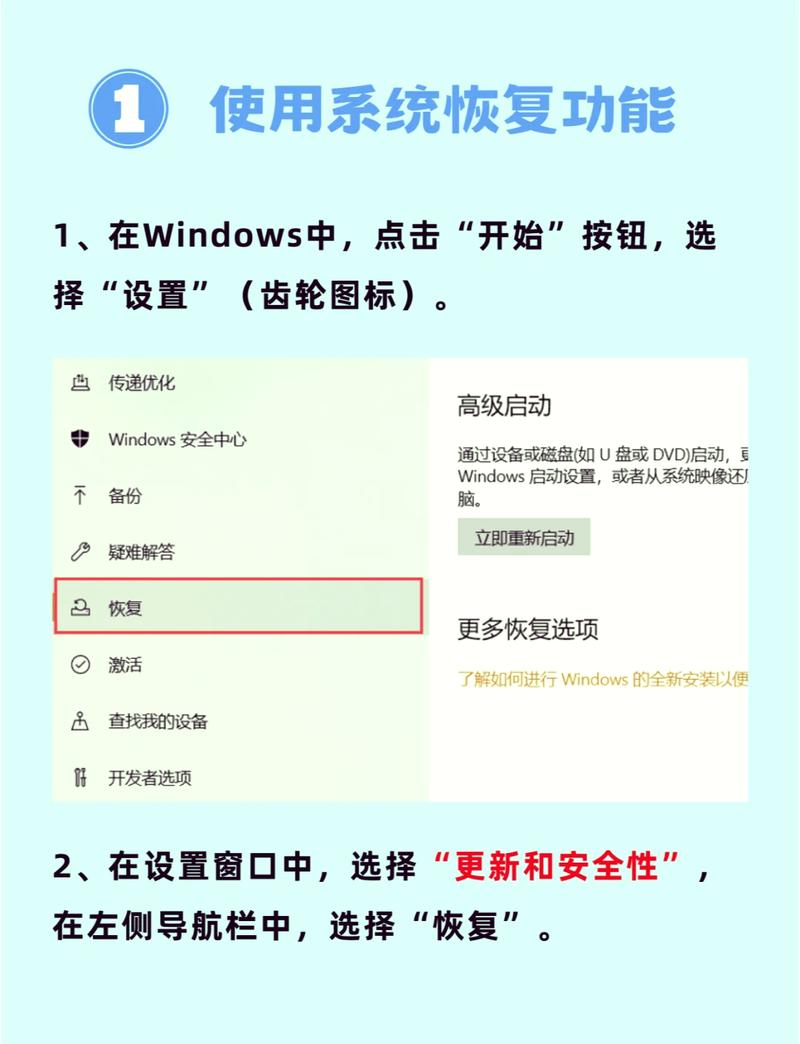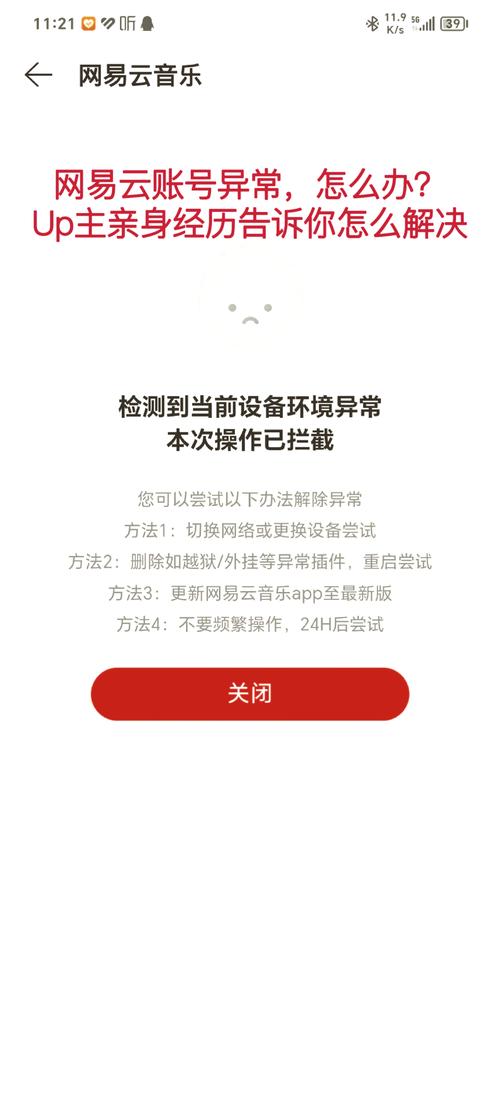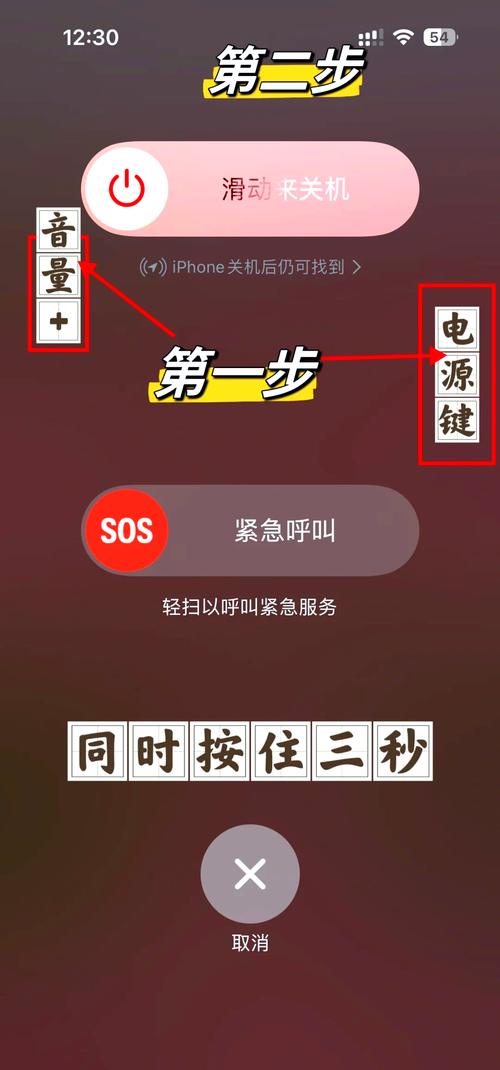无法访问苹果云服务,问题排查与解决方案
当用户无法访问苹果云服务时,可以采取以下步骤进行问题排查和解决:,,1. 检查网络连接:确保设备已连接到互联网,并尝试重新连接或更换网络环境。,2. 清除缓存和Cookie:在浏览器中清除缓存和Cookie,然后重新尝试访问苹果云服务。,3. 更新浏览器和操作系统:确保浏览器和操作系统是最新的版本,以避免兼容性问题。,4. 重启设备:有时简单的重启可以解决一些临时的网络或软件问题。,5. 联系苹果支持:如果以上步骤都无法解决问题,可以联系苹果支持团队获取更专业的帮助。,,通过以上步骤,大多数无法访问苹果云服务的问题都可以得到解决。如果问题依然存在,建议详细描述问题并联系苹果支持团队。
在数字化时代,云服务已成为我们日常生活和工作中不可或缺的一部分,而苹果的iCloud作为其核心的云服务,为苹果用户提供了数据同步、备份、存储以及各种便捷服务,有时用户可能会遇到iCloud无法打开或访问的问题,这不仅影响了数据访问的便利性,还可能对个人或企业的日常运营造成不便,本文将深入探讨苹果云服务打不开的常见原因,并提供一系列排查和解决此问题的有效方法。
一、问题概述
苹果云服务(iCloud)打不开通常表现为以下几种情况:
1、应用无法启动:尝试打开iCloud设置时,应用无响应或直接崩溃。
2、账户登录问题:输入正确的Apple ID和密码后,无法完成登录过程。
3、功能不可用:如备份、同步等核心功能无法正常工作。
4、网络连接错误:显示网络连接问题,但实际网络状态良好。
5、系统提示错误:出现如“无法连接到iCloud”等具体错误信息。
二、可能的原因分析
1、网络问题:网络不稳定或配置错误是导致iCloud服务无法访问的常见原因,包括但不限于VPN使用不当、网络权限设置错误、路由器或DNS问题等。
2、Apple服务器问题:苹果的服务器偶尔会出现维护或故障,这可能导致用户端的服务暂时不可用。
3、设备兼容性问题:操作系统版本过旧或新系统与iCloud服务存在不兼容问题,可能导致服务无法正常工作。
4、账户问题:Apple ID被锁定、密码错误或账户被停用等安全措施也可能导致无法访问iCloud服务。
5、软件冲突:安装的某些第三方应用可能与iCloud服务冲突,导致服务无法正常运行。
6、存储空间不足:当设备存储空间接近满额时,iCloud的备份和同步功能可能会受限。
三、排查与解决步骤
1. 检查网络连接
- 确保设备连接到稳定的Wi-Fi网络,并尝试重新连接或重启路由器。
- 关闭所有不必要的网络连接尝试(如VPN),并检查防火墙和路由器设置是否阻止了iCloud访问。
- 使用其他设备或网络环境尝试访问iCloud,以确定是否是特定网络环境的问题。
2. 更新与重启设备
- 确保设备已更新到最新的iOS版本,前往“设置”>“通用”>“软件更新”进行检查和更新。
- 重启设备,有时简单的重启可以解决临时的软件故障。
- 清除iCloud应用的缓存和数据(在“设置”>“通用”>“重置”>“重置所有内容和设置”中操作),但注意这会清除所有数据,需先备份重要信息。
3. 检查Apple ID状态
- 登录Apple官网(https://iforgot.apple.com)检查Apple ID的状态,确认是否被锁定或停用。
- 尝试在设备上重置Apple ID密码,并确保输入正确信息。
- 检查两步验证和双重认证设置是否正确配置且未被误触发。
4. 诊断与修复iCloud设置问题
- 在设备上打开“设置”,选择“通用”>“重置”>“重置网络设置”,以排除网络配置错误。
- 使用“设置”>“Apple ID”>“iCloud”进行逐项检查和修复,如备份、查找我的iPhone等关键功能是否已开启且正常工作。
- 尝试注销后重新登录Apple ID,进入“设置”>“顶部Apple ID”>“退出登录”,然后重新登录。
5. 检查存储空间与软件冲突
- 检查设备的存储空间,删除不必要的文件或应用以释放空间,前往“设置”>“通用”>“iPhone存储”。
- 尝试在安全模式下启动设备(关闭所有第三方应用),以排除软件冲突的可能性(具体操作方法因设备型号而异)。
- 更新或卸载最近安装的第三方应用,特别是那些与系统功能紧密集成的应用。
6. 联系苹果支持团队
- 如果以上步骤均不能解决问题,建议直接联系苹果支持团队(https://www.apple.com/support/),提供详细的错误信息和已尝试的解决步骤,以便更快获得帮助。
- 在联系支持前,准备好设备的序列号、Apple ID信息以及任何相关的错误代码或提示信息。
四、预防措施与建议
定期备份:使用iTunes或iCloud定期备份设备数据,以防数据丢失或服务中断影响重要信息。
保持系统更新:及时安装iOS更新以获得最新的安全补丁和功能改进。